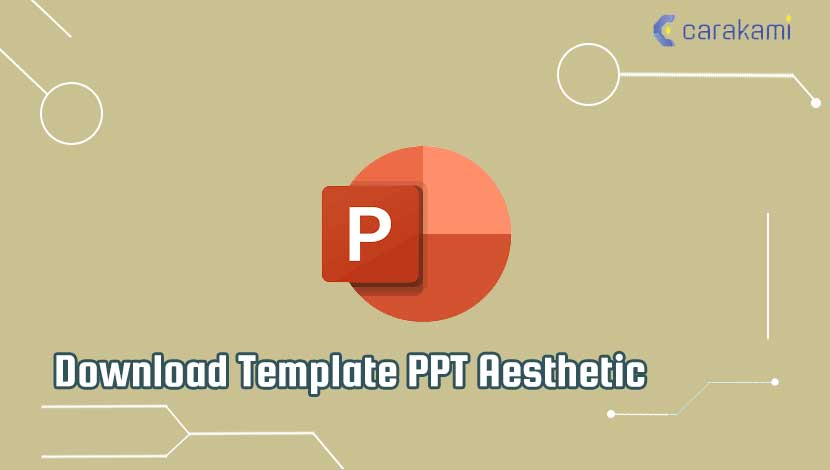Cara Menyalin Hanya Nilai Saja Tanpa Formula (Rumus) Di Excel – Saat membuat sebuah tabel atau dokumen di Excel umumnya ketika ada perpotongan antara baris dan kolom yang membentuk sel-sel yang bisa diisi dengan data.
Dimana sel tersebut pula dapat diisi dengan formula atau rumus untuk mengolah data menjadi lengkap.
Sehingga, nilai hasil formula yang ditampilkan pada sel dan formulanya akan disembunyikan, untuk melihat formula yang digunakan, kamu cukup klik nilai tersebut dan kamu dapat melihat formula ditampilkan di formula bar.
Umumnya, saat menyalin (copy) nilai yang ada di sel, maka formula yang ada untuk nilai tersebut juga ikut disalin.
Saat paste di sel berbeda, maka formula menjadi berubah menyesuaikan posisi sel baru sesuai dengan pola formula sebelumnya, sehingga nilai formula di sel baru menjadi berbeda dari nilai formula di sel sebelumnya.
Karena itulah untuk bisa menampilkan nilai yang sama dengan nilai dari formula sebelumnya membutuhkan cara untuk mengatasinya.
Cara Menyalin Hanya Nilai Saja Tanpa Formula
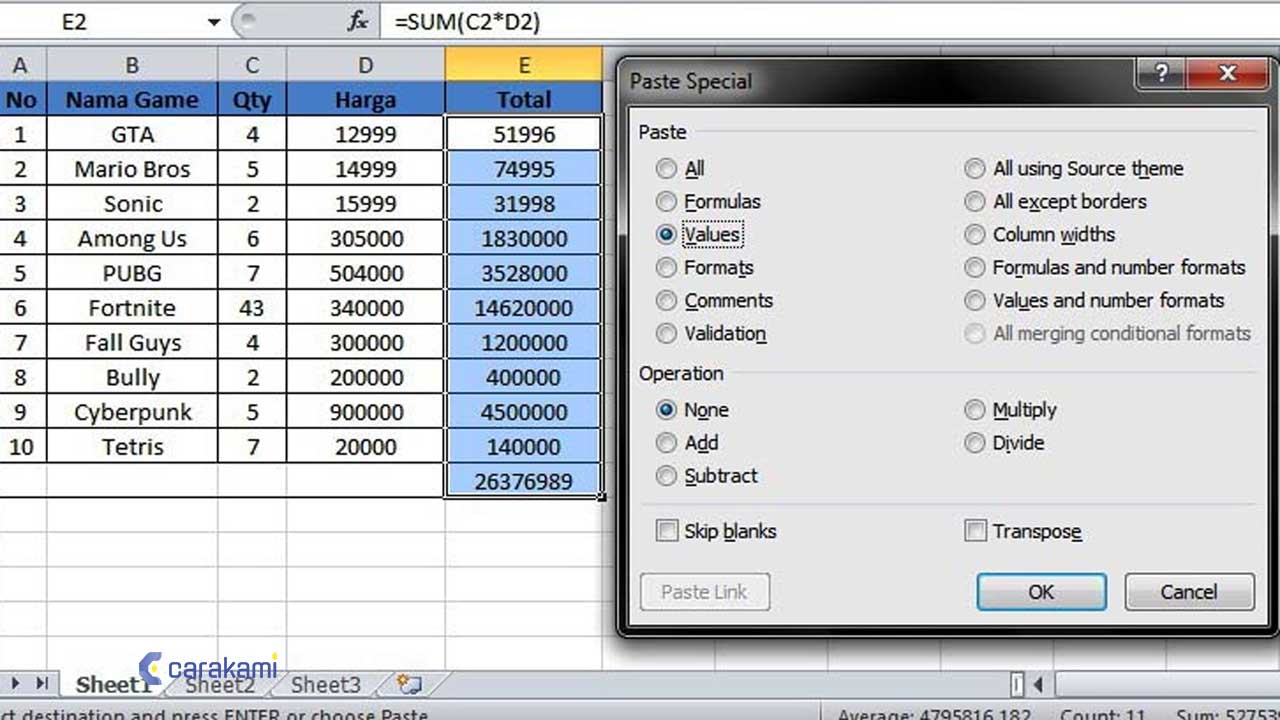
Salah satu cara menyalin nilai saja tanpa mengikutsertakan formulanya maka nilai tersebut tidak berubah saat berada di sel mana pun.
Cara ini mudah dilakukan dengan tujuan hanya nilai hasil dari formula saja, walau dapat melakukan entri ke dalam sel sesuai nilai hasil formula, namun untuk entri nilai dalam jumlah banyak kamu bisa cara yang mudah seperti berikut.
1. Cara Copy Paste Nilai Saja Tanpa Formula atau Rumus di Microsoft Excel
Di bawah ini langkah yang bisa kamu coba untuk mencoba copas nilai saja tanpa formula di Excel, yaitu:
- Buka lembar kerja yang akan kamu copas.
- Silahkan blok data yang ingin di copy, dan klik menu Home -> Copy. Atau juga bisa menekan CTRL + C pada keyboard.
- Selanjutnya, silahkan tentukan tempat dimana kamu ingin pastekan hasil copy.
- Dan, silakan klik cell dimana kamu ingin menempel, dan silahkan klik menu Home -> Paste -> Paste Values.
- Kamu sudah berhasil memasukkan nilai saja tanpa formula di Microsoft Excel.
- Jika menggunakan paste values, maka hanya nilainya saja yang bisa di-paste. Sehingga semua formula dan format akan dihilangkan. Karena itu, harus memberikan format ulang pada data hasil paste.
2. Salin Angka Atau Nilai Tanpa Menyalin Rumus Dalam Sel Dengan Perintah Tempel Spesial
Jika hanya ingin menyalin hasil terhitung tanpa menyalin rumusnya, maka dapat menggunakan perintah Tempel Spesial untuk menyalin angka tanpa menyalin rumus, namun hal tersebut bisa menghapus rumus dan pemformatan apa pun.
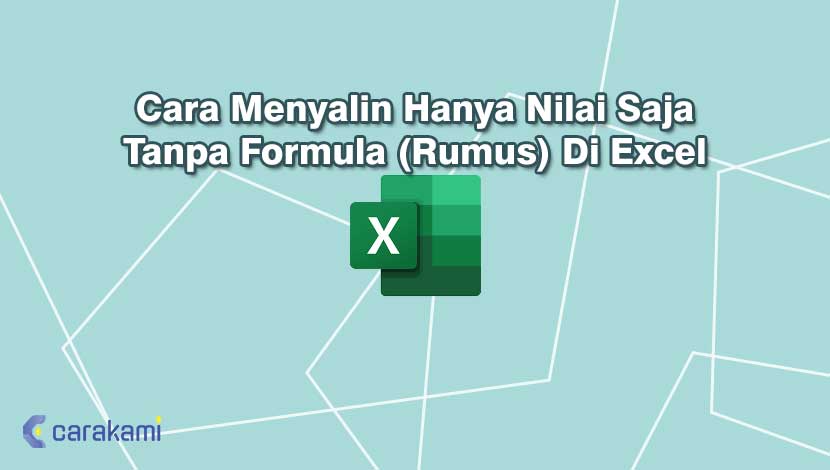
Untuk caranya simak langkah berikut:
- Pilih dan salin nomor yang ingin di tempelkan tanpa rumus.
- Pilih sel, dan klik kanan di atasnya.
- Lalu klik Nilai – Nilai pilihan di bawah menu Tempel item di menu konteks.
- Kemudian kamu akan melihat semua angka yang sudah ditempelkan di sel tujuan tanpa rumus.
Untuk melakukan tempel spesial perintah membersihkan tidak hanya rumus, namun juga ada pemformatan, seperti tebal, warna, dan sebagainya.
Baca Juga: Cara Menggunakan Fungsi IF(), OR() Dan WEEKDAY() Untuk Menentukan Akhir Pekan Di Excel
3. Salin Angka Atau Nilai Tanpa Menyalin Rumus Dalam Sel Dengan Kutools For Excel
Dengan cara menyalin hanya Nilai saja tanpa Formula (rumus) di Excel seperti contoh di atas, maka kamu bisa saja kehilangan pemformatan sel, jika ingin menempel tanpa rumus namun masih bisa mempertahankan pemformatan sel.
Dalam hal ini Kutools untuk Excel’S bisa mengatasi dan membantu kamu, namun sebelumnya unduh dan install aplikasi Kutools dahulu.
Setelah menginstal Kutools untuk Excel, maka lakukan hal berikut:
- Salin dan tempel nilai sel dan rumus pada tempat lain yang dibutuhkan.
- Kemudian pilih data yang ditempelkan yang ingin du hapus rumusnya, dan klik Kutools.
- Semua nilai dan rumus dalam waktu singkat akan diubah menjadi nilai aktual tanpa rumus, pemformatan sel akan disimpan.
4. Salin Angka Atau Rumus Tanpa Mengubah Referensi Sel Dengan Kutools For Excel
Jika ingin menyalin hasil terhitung dan rumus ke sel lain tanpa mengubah nilainya, maka Kutools untuk Excel’s Salinan Tepat bisa membantu dengan cepat menyalin angka dan rumus tanpa mengubah nilainya ke sel lain di Excel.
Setelah menginstal Kutools untuk Excel, maka lakukan hal berikut:
- Klik Kutools > Salinan Tepat.
- Dalam Salinan Rumus Tepat kotak dialog, klik copy doc tanpa rumus untuk memilih rentang data yang ingin disalin dan tempel tanpa rumus. Jika untuk mempertahankan pemformatan sel, maka centang Salin pemformatan opsi.
- Kemudian klik Ok tombol, dan kotak prompt lain akan muncul untuk mengingatkan memilih sel untuk meletakkan hasil yang ditempelkan.
- Klik OK tombol, kamu akan melihat angka dan rumus di sel yang dipilih dan disalin ke sel tujuan tanpa mengubah nilainya.
Karena itu untuk copy paste sheet tanpa menggunakan rumus atau formula harus dengan cara manual dan dapat melakukannya dengan langkah berikut :
- Kamu bisa menyisipkan satu worksheet atau menyisipkan beberapa worksheet kosong sekaligus.
- Buka worksheet sumber, yang akan di-copy isinya.
- Klik tombol kanan pada perpotongan judul kolom dan baris yang ada di kiri pojok atas.
- Pada popup menu yang tampil pilih item Copy.
- Dan pilih dan aktifkan worksheet kosong (worksheet tujuan).
- Pada Worksheet kosong / tujuan tersebut lakukan klik kanan pada cell perpotongan antara judul kolom dan baris.
- Dan pilih item Paste Special.
- Di menu dialog Paste Special dan pilih item Paste Value.
- Lalu klik tombol OK.
- Maka worksheet tersebut sudah memiliki nilai pada cell yang sama persis dengan worksheet Sumbernya.
Kesimpulan
Buat yang ingin menyalin nilai saja tanpa mengikutsertakan formula atau tumus maka nilai tersebut tidak berubah ketika berada di sel mana pun.
Karena itulah kamu bisa mengatasinya dengan cara menyalin hanya Nilai saja tanpa formula (rumus) di Excel seperti langkah di atas.
Kamu bisa gunakan cara mana yang mudah dan cepat, sehingga nilai yang diingin dimasukkan bisa ikut dalam tabel tanpa rumus.
Orang juga bertanya
- Cara Menampilkan Formula Di Setiap Sel (Cells) Excel Terbaru
- Pengertian MICROSOFT Excel: Sejarah, Rumus & 5 Fungsinya
- Cara Membuat dan Menggunakan Formula Tabel Microsoft Word
- Cara Menyembunyikan Fungsi Atau Formula Dari Formula Bar Excel Terbaru
- Cara Mengekstrak Formula Di Microsoft Excel Dan Menampilkan Sebagai Teks Terbaru
- Cara Menyembunyikan Formula Bar (Edit Bar) Di Microsoft Excel
- Cara Menggunakan Fungsi MAX() Di Microsoft Excel Terbaru
Daftar Isi: